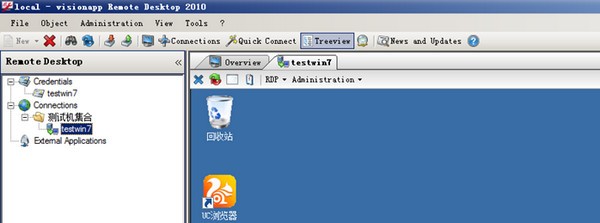/中文/

/中文/

/中文/

/中文/

/中文/

/中文/

/中文/

/中文/

/中文/
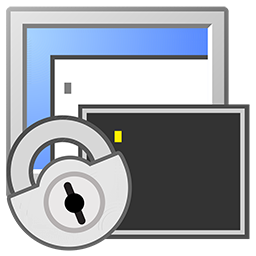
/中文/
visionapp Remote Desktop(远程桌面控制)是一款非常好玩的远程控制软件,它的功能十分强大,能轻松实现窗口化的远程桌面管理控制操作,感兴趣的朋友不要错过了,欢迎大家下载体验。
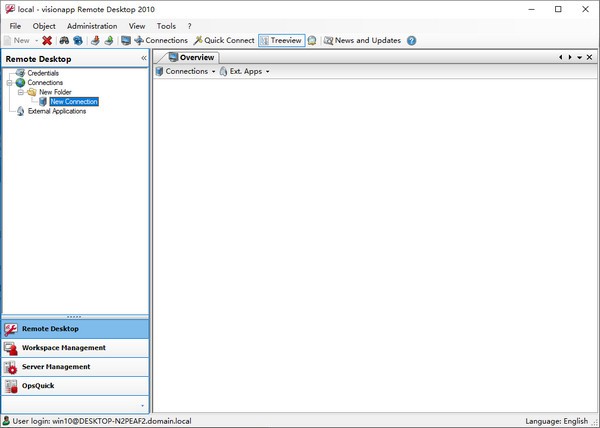
visionapp remote desktop 是一个功能强大的远程桌面管理工具,类似于Windows的mstsc(远程桌面),用于管理和访问多台服务器或PC机,其可以使用在Windows/Linux系统下,visionapp Remote Desktop可以在管理多个远程服务器连接时,提供多个远程桌面窗口预览功能,这样在一个超级窗口中实现多个远程桌面的屏幕实时管理,相当方便。可支持数据库。支持RDP、VNC、SSH、Telnet、Http(S)等多种协议;
实时远程连接
窗口化管理
适配多种操作系统
清晰可见的文件管理
支持拖拽操作
添加管理机
启动软件软件后为管理方便整齐,按类别新建文件夹,在左侧菜单栏的"Connectins"选项上右击选择"New>Folder",在弹出的新建窗口中输入文件夹名称(可以是中文)单击"OK"创建文件夹;
在创建好的文件上右键,选择"new>Connection";
在弹出的新建主机对话框中保持默认选项,单击"Next",在弹出的New Connection对话框中,Name自定义填写,Computer name,填写主机IP地址;
填写完成后切换到"Credentials"标签下,单击"New",在弹出的新建对话框中,name自定义填写,可以与主机名相同,在Username中填写服务器账号即用户名,在Password中填写用户密码,填写完成后单击OK;
创建好主机后,双击主机名即可打开远程桌面;